Win10系统是一个经典而优秀的计算机操作系统。与其他版本的操作系统相比,该系统在性能上更加完善,可以让用户享受更好的计算机体验。在使用该操作系统的过程中,
有时“开始”菜单中会弹出一个建议窗口。这些建议对我们来说用处不大,所以很多朋友希望禁止在开始菜单中显示建议。鉴于一些朋友刚开始在电脑中安装此操作系统,他们不熟悉其操作方法。
接下来边肖将为您详细介绍win10系统禁止在开始菜单中显示建议的具体操作方法。有需要的朋友可以看看。

方法步骤1。首先,打开电脑。我们可以在电脑桌面的左下角找到开始图标按钮,然后用鼠标右键单击它。
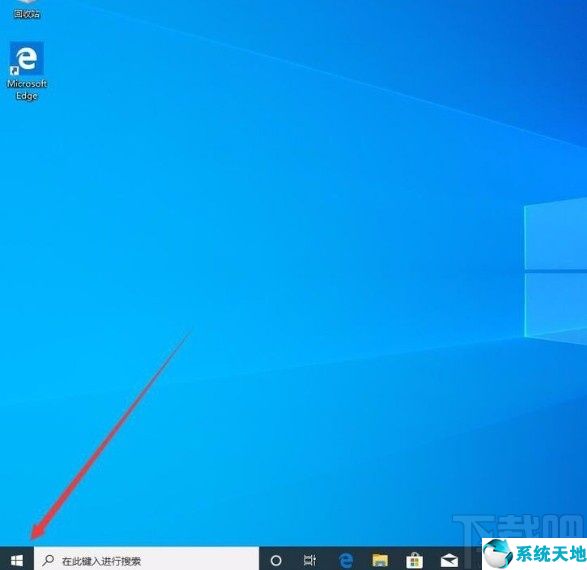
2.“开始”菜单按钮旁边会出现一个下拉列表。我们可以在下拉列表中选择“设置”选项进入设置页面。
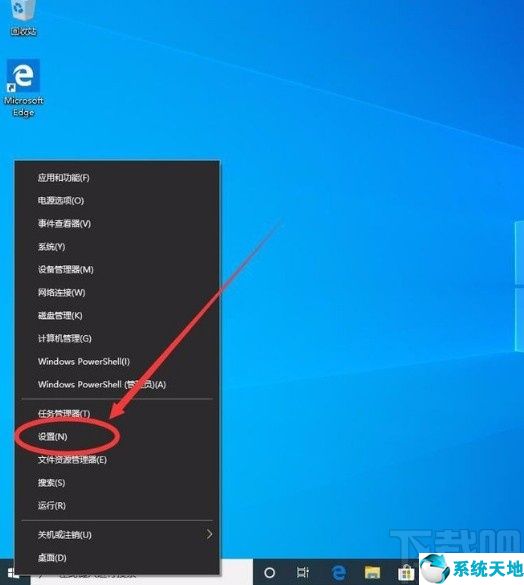
3.然后在设置页面中,我们找到页面上的“个性化”选项,点击该选项即可跳转到个性化页面。
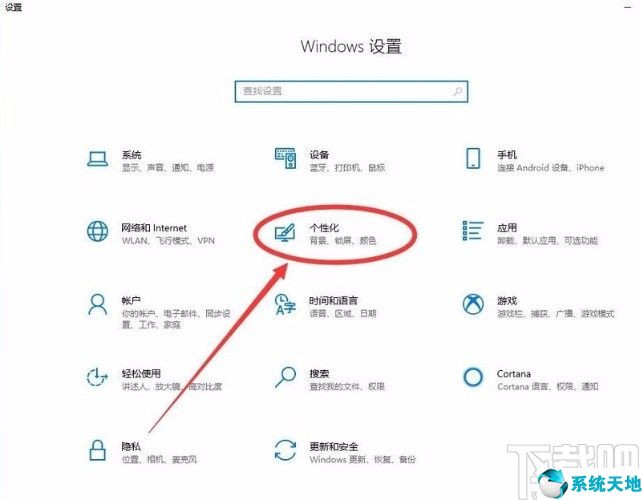
4.接下来,在个性化页面中,我们在页面左侧找到“开始”选项,单击此选项进入下一步。
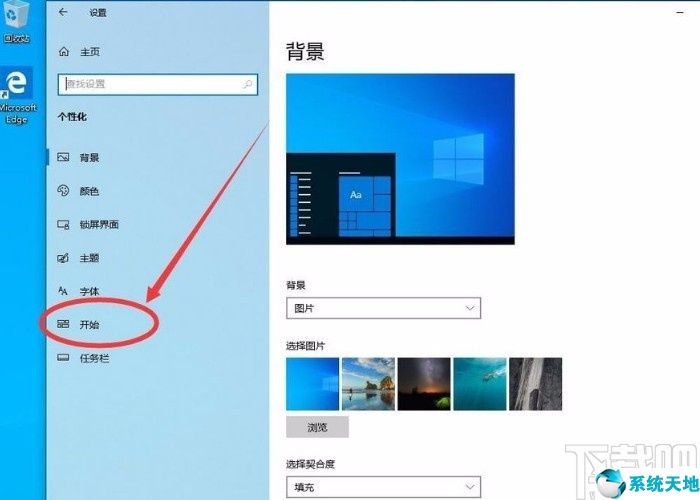
5.最后,我们在界面上发现了“偶尔在开始菜单中显示建议”的选项。该选项下方有一个开关按钮。单击此按钮将其关闭,如下图所示,这样建议将不会显示在“开始”菜单中。
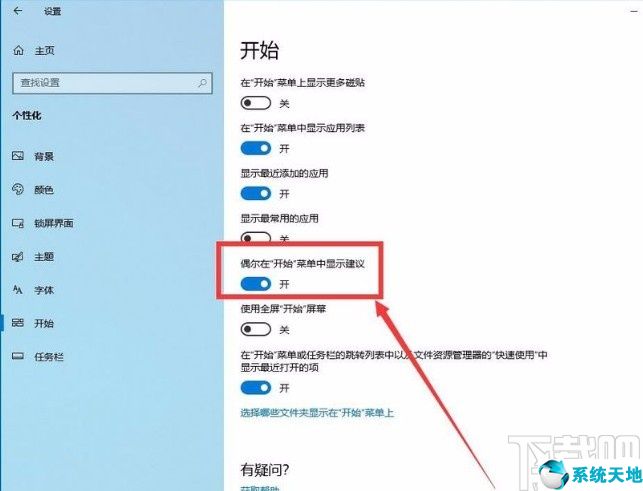
以上是边肖编写的win10系统禁止在开始菜单中显示建议的具体操作方法。方法简单易懂,有需要的朋友可以看看。希望这篇教程对大家有帮助。






